はじめに
この記事を読めば、JavaScriptの連想配列ソートをマスターできるようになります。
初心者でも分かるように、連想配列とは何か、どのようにソートするのか、使い方や注意点、カスタマイズ方法を徹底解説します。
7つのサンプルコードを参考に、自分のプロジェクトで活用できるようになりましょう。
●連想配列とは
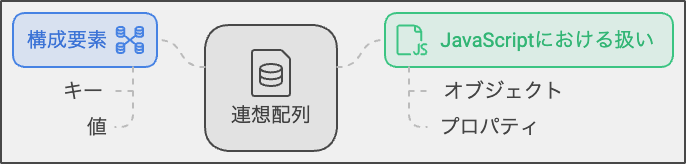
連想配列とは、キーと値のペアで構成された配列のことです。
JavaScriptでは、オブジェクトを連想配列として扱うことができます。
●連想配列のソート方法
連想配列をソートするには、キーまたは値を基準にして並び替えを行います。
○サンプルコード1:キーでソート
このサンプルコードでは、連想配列のキーをソートし、新しい連想配列にその順序で追加しています。
Object.keys()でキーの配列を取得し、sort()で昇順に並び替えを行っています。
○サンプルコード2:値でソート
このサンプルコードでは、連想配列の値を基準にソートし、新しい連想配列にその順序で追加しています。
sort()関数に比較関数を渡すことで、値を基準に昇順に並び替えを行っています。
●応用例とサンプルコード
連想配列のソート方法を応用して、さまざまなケースに対応できるようになりましょう。
○サンプルコード3:オブジェクトの配列をソート
このサンプルコードでは、オブジェクトの配列をソートしています。
sort()関数に比較関数を渡すことで、指定したプロパティ(この場合はprice)を基準に昇順に並び替えを行っています。
○サンプルコード4:複数のキーでソート
このサンプルコードでは、複数のキー(categoryとprice)でソートを行っています。
比較関数内で、まずcategoryを比較し、同じ場合はpriceで比較して並び替えを行います。
○サンプルコード5:昇順・降順の切り替え
このサンプルコードでは、昇順・降順のソートを行うために、sortFruits関数に第3引数として"desc"を渡しています。
このように、order引数を使って昇順・降順の切り替えが可能です。
●使い方
- ソートしたい配列を定義します。
- 必要に応じて、比較関数を定義してソート条件を指定します。
sort()関数を使用して、配列をソートします。
●注意点
sort()関数は、元の配列を破壊的に変更します。
元の配列を保持したい場合は、slice()などを使ってコピーを作成し、そのコピーに対してソートを行ってください。sort()関数はデフォルトで文字列の比較を行います。
数値の比較を行いたい場合は、明示的に比較関数を渡してください。
●対処法
- 昇順・降順の切り替えを行う場合は、比較関数内で条件分岐を行ってください。
- 複数のキーでソートする場合は、比較関数内で各キーを比較し、それぞれの比較結果を組み合わせてソート条件を指定してください。
●カスタマイズ方法
- カスタムソート関数を作成し、独自の比較方法を実装できます。
- ソート済みの配列を新たな配列に追加することで、複数のソート条件を組み合わせることができます。
○サンプルコード6:カスタムソート関数
○サンプルコード7:ソート済みの配列を新たな配列に追加
まとめ
配列のソートは、JavaScriptのsort()関数を用いることで簡単に実現できます。
オブジェクトの配列や複数のキーでのソート、昇順・降順の切り替えなど、様々なソート方法をカスタマイズして利用できます。
注意点として、sort()関数は元の配列を破壊的に変更するため、必要に応じて配列のコピーを作成しましょう。
また、ソート済みの配列を新たな配列に追加する方法を利用することで、複数のソート条件を組み合わせることができます。



